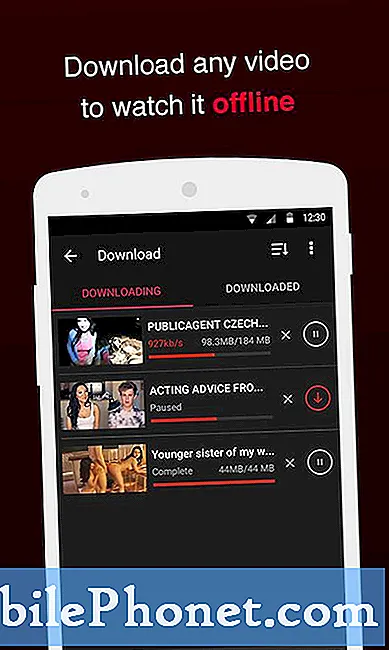У цьому посібнику ми покажемо, як використовувати функцію картинки в картинці Android, доступну на Android 8 Oreo та за її межами. Потім ми поділимося списком найкращих програм, які використовують його. Після того, як на телевізорі Android майже рік, і що ви, ймовірно, користуються на кабелі, Android, нарешті, має здатний режим зображення в картинці.
І хоча список програм, які можуть скористатися перевагою зображення в картинці, все ще невеликий, він зростає з місяця. З виходом Android 9 Pie в серпні 2018 року, ще більше додатків мають цю здатність.
Читайте: Що нового в Android 9 Pie
Режим Google PIP схожий на багатовіконний, але він працює зовсім інакше. Під час читання текстового повідомлення ви можете переглядати й отримувати інструкції з навігації Карт Google. Або мінімізуйте YouTube, щоб відповісти на швидкий телефонний дзвінок або перевірити свою електронну пошту. Перегляньте наше відео нижче, щоб переглянути режим PIP для Android і список чудових програм, щоб спробувати його.
Режим картинки в картинці Android працює так само, як ви, напевно, пам'ятаєте його на кабельних коробках або телевізорі. Поки ви використовуєте Карти Google, YouTube, Netflix або навіть VLC, просто натисніть кнопку "Домашня сторінка". Замість того, щоб просто йти додому, YouTube стискається в кут екрану і продовжує грати. Щось подібне відбувається в Картах Google і інших програмах.
Потім ви зможете перемістити його або розгорнути на весь екран і продовжити, де ви зупинилися. Варто зазначити, що система працює однаково для всіх додатків, але те, як ви дійсно потрапляєте в режим PIP, дещо відрізняється для деяких.
Наприклад, і, як показано вище, у Google Chrome потрібно спочатку відкрити відео в повноекранному режимі. Потім натисніть кнопку додому, щоб запустити PIP. Ви побачите його внизу праворуч, і вона продовжуватиме відтворюватися. Торкніться вікна для розширеного погляду на елементи керування та параметри. Можна призупинити, відтворити, перемотати вперед, закрити або відкрити відео на весь екран.

Щоб відмовитися від вікна PIP, повністю торкніться його і натисніть X або просто перетягніть його з екрану і відпустіть. На VLC вам потрібно вручну вибрати режим PIP з меню під час відтворення відео. Спробуйте будь-який з наведених нижче додатків у режимі "картинка в картинці".
Кращі програми, які підтримують режим зображення в картинці Android
Ми вперше побачили підтримку з Картами Google, але вона поступово переходить до інших програм. У найближчі тижні та місяці ми очікуємо, що список підтримуваних програм буде постійно збільшуватися.
- Гугл хром
- YouTube
- Google Play Фільми та телевізор
- Duo
- Гугл-мапи
- VLC (бета-версія)
- Netflix
- YouTube Red
- YouTube TV
- Pocket Casts
- Телеграма
- WhatsApp (бета-версія)
Не кажучи вже про браузери, такі як Microsoft Edge, Brave Browser, HDHomeRun, IGTV та багато інших. Більшість з них теж працюють без змін.
Якщо ви хочете, ви можете перевірити та подивитися, які програми, які ви встановили, працюють у режимі PIP. Направлятися до Установки> Програми та сповіщення> Додатково> Доступ до спеціальних програм> та виберіть Зображення в картинці. Або просто шукайте "picture-in-picture" на вашому пристрої Galaxy.
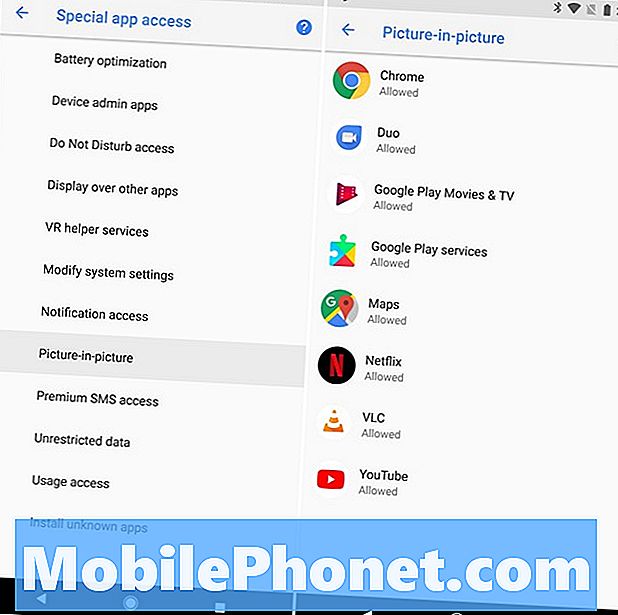
Ці програми для Android підтримують режим "Зображення в картинці"
Тут ви побачите всі програми, які працюють з новою функцією Android 8.0 Oreo. Щоб скористатися PIP на VLC, перейдіть до магазину Google Play, знайдіть VLC і прокрутіть донизу та натисніть "Так, я в", щоб приєднатися до бета-програми. Потім завантажте останню версію програми. Ми сподіваємося, що це буде для всіх користувачів у найближчі тижні.
Знову ж таки, це невеликий список програм, які підтримують досить велику функцію. Це те, про що користувачі Android запитували протягом багатьох років, і це буде тільки краще. Ми очікуємо, що деякі з найпопулярніших програм для відео та медіа-плеєрів додадуть його найближчим часом, включаючи музичні плеєри та багато іншого, якщо вони ще не були.
Перед тим, як піти, загляньте в те, як Android 9 Pie порівнюється з Android 8 Oreo прямо тут.